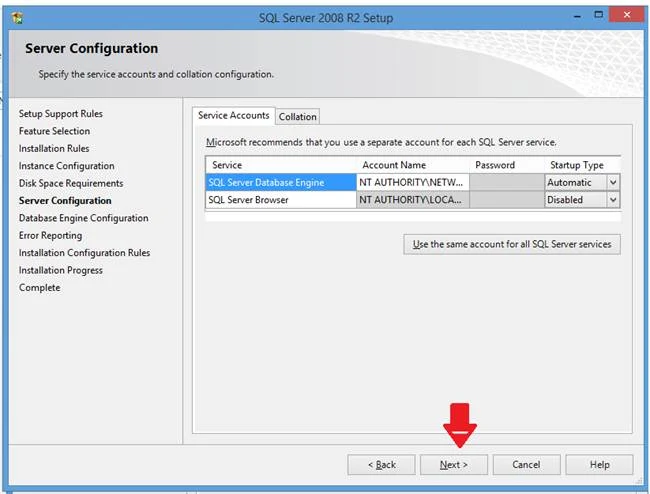Đây là hướng dẫn cài đặt thủ công cơ sở dữ liệu SQL Server 2005 hoặc SQL Server 2008.
Đầu tiên cần kiểm tra xem máy tính đã cài đặt SQL Server phiên bản nào hay không, nếu có thì nên vào Control Panel gỡ sạch SQL Server đó ra trước, sau đó hãy cài đặt theo các bước bên dưới. Cách gỡ SQL Server: vào Control panel >> Uninstall a program >> Tìm các ứng dụng có chữ SQL Server, click chuột phải lên và chọn Uninstall, chờ trong giây lát để máy tính gỡ ứng dụng.
 |
| Cách gỡ các ứng dụng SQL Server |
HƯỚNG DẪN CÀI ĐẶT SQL SERVER 2005
Sau khi download Dân Trí Soft, nhấp double vào file download, phần mềm sẽ tự động giải nén. File giải nén mặc định đặt tại ổ đĩa D >> DanTriSoft. (trường hợp máy tính không có ổ đĩa D thì tìm thư mục DanTriSoft, đó là file cài đặt).
Bước 2: Cài đặt SQL server bằng thủ công.
Vào thư mục DanTriSoft >> vào thư mục Tools >> nhấp Double vào file SQL2005EXPR để cài đặt cơ sở dữ liệu SQL Server 2005.
 |
| Chọn thư mục Tools |
 |
| Nhấp double file SQL2005EXPR để cài đặt SQL server |
SQL Server là của Microsoft vì vậy việc cài đặt khá đơn giản, sau khi nhấp double file SQL2005EXPR thì file sẽ tự động cài đặt bạn chỉ cần nhấn Next (hoặc Ok) khi có các cửa sổ thông báo để hoàn tất cài đặt SQL server. Việc cài đặt SQL Server mất từ 5 - 15 phút tùy vào cấu hình máy tính.
Sau khi cài đặt thành công SQL server, chúng ta qua bước 3 ở bên dưới.
HƯỚNG DẪN CÀI ĐẶT SQL SERVER 2008
Đầu tiên cần kiểm tra xem máy tính đã cài đặt SQL Server phiên bản nào hay không, nếu có thì nên vào Control Panel gỡ sạch SQL Server đó ra trước, sau đó hãy cài đặt theo các bước bên dưới. Cách gỡ SQL Server: vào Control panel >> Uninstall a program >> Tìm các ứng dụng có chữ SQL Server, click chuột phải lên và chọn Uninstall, chờ trong giây lát để máy tính gỡ ứng dụng.
- Trước tiên download file setup SQL Express 2008 bằng cách vào link sau để tải về: link download SQL Server 2008
- Tùy theo phiên bản Windows 8 hoặc Windows 10 của bạn là bản 32 bit hay 64 bit mà lựa chọn phiên bản SQL phù hợp để download về máy tính, các máy tính hiện nay thông thường cài Windows bản 64 bit.
- Sau khi download về sẽ có file như hình bên dưới.
- Click vào file SQLEXPR_x.._ENU.exe để cài đặt cơ sở dữ liệu SQL Server 2008, nguyên tắc cơ bản là nhấn NEXT cho đến khi có thông báo cài đặt thành công, cơ bản tiến trình cài đặt như các ảnh bên dưới.
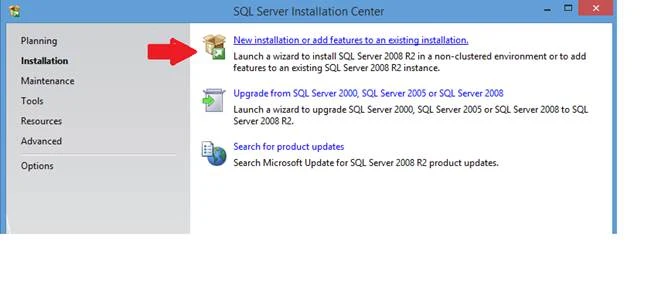 |
| Click vào New installation or add features to an existing installation |



Cài đặt được đến ảnh trên là đã thành công, nhấn close để chuyển sang bước cài đặt phần mềm Dân Trí Soft.
Theo Dân Trí Soft
Để được hỗ trợ sử dụng phần mềm tốt hơn, hãy tham dự vào cộng đồng người sử dụng phần mềm miễn phí vĩnh viễn của Dân Trí Soft tại group www.facebook.com/groups/SME.Software